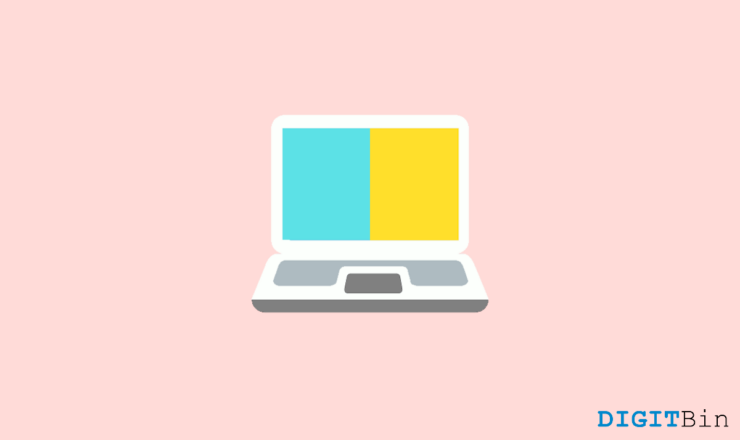вентилятор ПК работает без остановки: что делать, если ПК перегрется? Откройте для себя эффективные шаги для устранения неполадок и решения проблем перегрева, от проверки на заблокированные вентиляционные отверстия до обновления драйверов и многого другого!
В последнее время я заметил что -то странное с моим компьютером, поскольку фанат просто не перестанет работать. Даже когда я не делаю что -то тяжелое, как игры или редактирование видео, он продолжает крутиться громко, почти как пытается взлететь. Сначала я думал, что это просто временная вещь. Может быть, это нужен был перерыв или обновление. Но через несколько дней стало ясно, что что -то не так.
Постоянный шум бегового вентилятора начал раздражать. Это отвлекало во время работы и особенно во время зум -звонков. Что еще более важно, я начал беспокоиться: перегревается ли мой компьютер? Есть ли что -то серьезно не так с оборудованием? Вот когда я решил, что мне нужно копать глубже и выяснить это.
Я не хотел сразу же отправлять свой компьютер в ремонтную мастерскую. Поэтому я начал искать ответы в Интернете, надеясь найти простое исправление. Я наткнулся на десятки форумов, темы Reddit и технических блогов. Оказывается, это довольно распространенная проблема, и это может быть вызвано несколькими вещами. Итак, в этом посте я собираюсь подвести итоги того, что я изучал и какие шаги вы можете предпринять, если ваш фанат компьютера работает без перерыва, как и мой.
.
Что делать, если вентилятор вашего компьютера запускается без перерыва?
Содержание
Если вы сталкиваетесь с такой же ситуацией и чувствуете себя таким же растерянным или разочарованным, вы находитесь в нужном месте. Давайте выясним это вместе. Будь то проблема с фоновыми процессами, накоплением пыли или просто настройкой, пошла не так, я сломаю все в простых терминах.
Шаг 1: Проверьте, что на наличие перегрева или заблокированных вентиляционных отверстий
Часто проблема, непрерывно работающего вентилятора, может быть связана с высокими температурами процессора, что вызвана плохой вентиляцией внутри вашего процессора или ноутбука. Согласно комментариям многих пользователей на форумах YouTube и Reddit, это обычная практика сначала очистить любые заблокированные вентиляционные отверстия в вашей компьютерной системе.
- Во -первых, откройте свою кабину или ноутбук процессора, используя соответствующие инструменты.
- Используя факел или фонарик, проверьте на наличие видимых признаков блокировки вентиляции воздуха.
- После того, как вы идентифицируете любую блокировку, используйте фен или аналогичный воздушный инструмент для удаления такой блокировки.

Как только вы очистите блокировку, включите компьютер или ноутбук, чтобы увидеть какие -либо заметные изменения. Часто проблема перегрева будет исправлена на этом этапе, и ваш фанат ПК прекратит работать без необходимости.
Шаг 2: Удалите соединение RGB
При расследовании проблемы на Reddit, пользователь 12подчеркнул, что проблема, работающего вентилятором ПК без остановки, может возникнуть из -за неправильного соединения RGB. Поскольку многие пользователи устанавливают сторонние разъемы RGB для эстетических целей, эта проблема широко распространена в игровом сообществе. Вот как вы можете это исправить:
- Отключите разъем RGB, который связывает корпус вашего ПК с материнской платой.
- Это помешает вам синхронизировать фонари с более прохладными огнями.
- Установите все доступные обновления с помощью Windows Update или инструмента вашего производителя, например, Myasus Utility.
- После установки обновлений перезагрузите компьютер, чтобы увидеть, помогает ли он с запущенной проблемой фанатов.
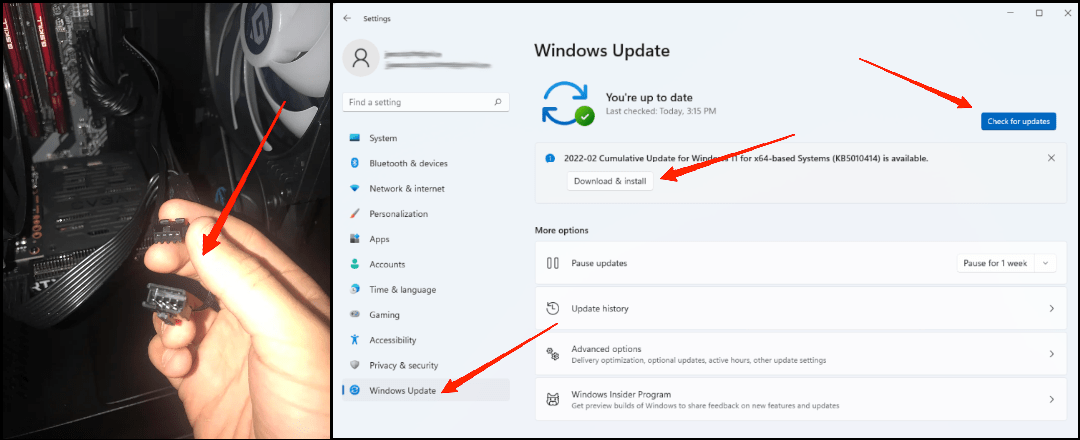
Шаг 3: Утилита Утилита Установки
Если вы установили любые сторонние приложения для фанатов, которые утверждают, что управляют скоростью вашего вентилятора процессора, то сейчас самое время удалить их. Это связано с тем, что такие приложения могут мешать предпочтениям скорости вентилятора по умолчанию, установленными вашим BIOS, и могут быть причиной, по которой ваш вентилятор PC работает без остановки.
Шаг 4: Измените тепловую пасту
Многие пользователи на Reddit post упомянули, что если ваш радиатор не будет надежно закреплена или тепловая паста ухудшается или потеряет контакт, он не сможет эффективно перенести тепло из процессора. В результате ваш вентилятор ПК продолжит работать на полной скорости, пытаясь охладить процессор, но не удастся сделать это правильно. Чтобы исправить это, следуйте шагам ниже:
- Во -первых, откройте шкаф или ноутбук процессора, используя соответствующие инструменты.
- Откройте отсек радиатора процессора и очистите область, используя сухую папиросную бумагу.
- После очистки нанесите свежий слой тепловой пасты.
- Соберите все вместе и перезапустите компьютер, чтобы увидеть, поможет ли это.
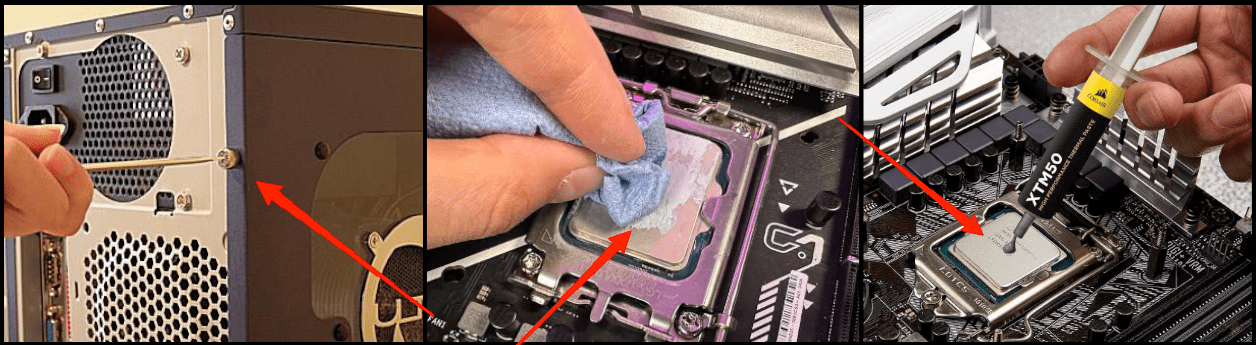
Шаг 5: Отключить тенистые расширения браузера
Если вы заметите проблему с непрерывным запуском вентилятора вашего компьютера, то проблема может быть связана с злонамеренным расширением. Много раз вы будете нажимать на тенистые веб -сайты, которые будут устанавливать такие злонамеренные расширения в вашем браузере, что может вызвать ненужные вычисления и перегрев. Чтобы исправить это, следуйте шагам ниже:
- Откройте свой браузер и перейдите к разделу расширений.
- Здесь проверьте любые расширения, которые вы не установили самостоятельно. Если вы найдете здесь каких -либо злонамеренных расширений, удалите их.
- Как только вы удалите все необходимые расширения, перезапустите компьютер и посмотрите, решается ли проблема, работающая вентилятором.
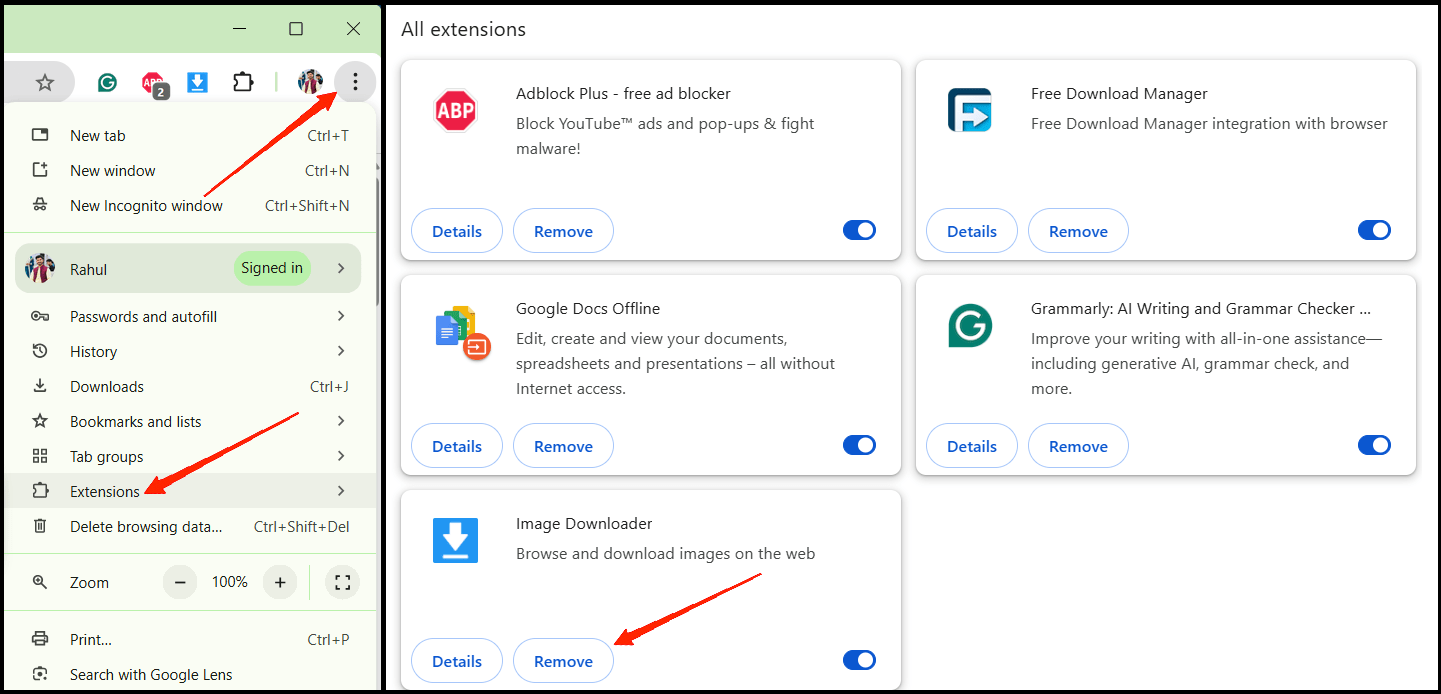
Шаг 6: Отключить фон крипто -майнинга
Если вы тратите большую часть своего времени на загрузку программного обеспечения и фильмов на своем компьютере, то, скорее всего, на вашем устройстве есть какое-то криптоловое ПО. Такое вредоносное ПО предназначено для работы в фоновом режиме и съесть ваши компьютерные ресурсы для решения связанных с крипто-связанными алгоритмами. В результате ваш вентилятор ПК работает без остановки и вызывает перегрев. Чтобы исправить это, следуйте шагам ниже:
- Нажмите на значок Windows и найдите диспетчер задач.
- Здесь перейдите в раздел приложений запуска.
- Прокрутите вниз и определите любые неизвестные или подозрительные приложения.
- Отключить любые подозрительные приложения один за другим.
- Однажды запустите компьютер и посмотрите, поможет ли это.
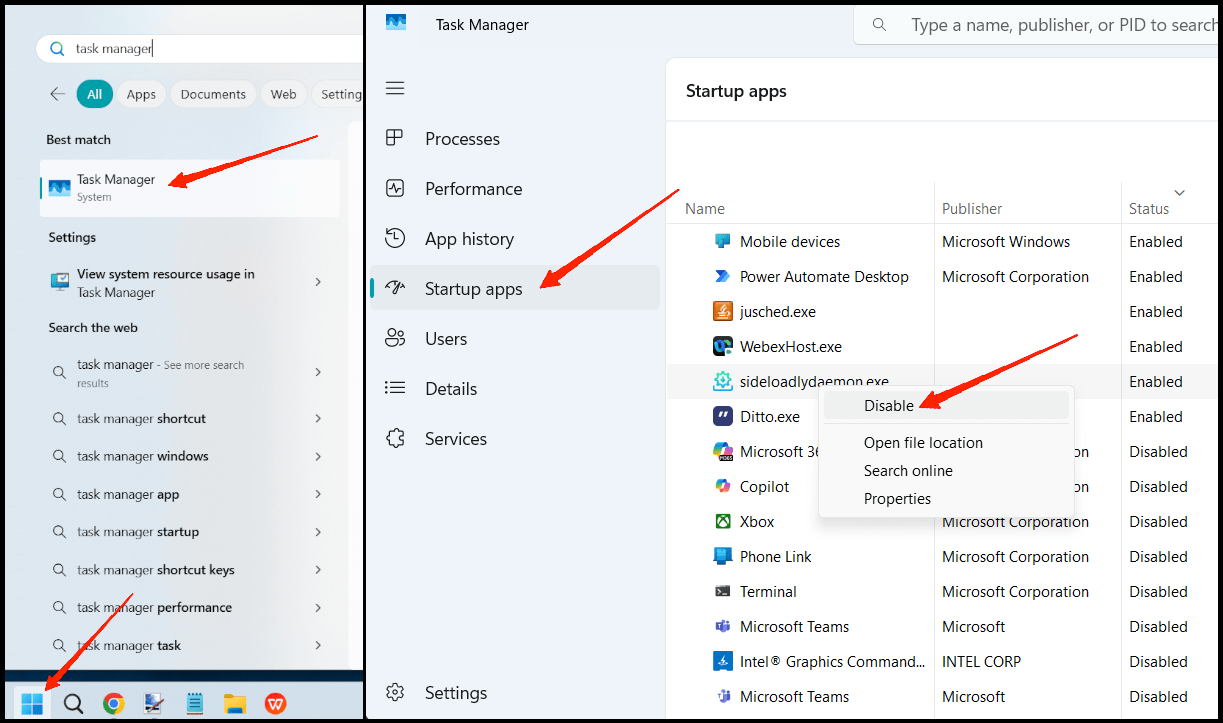
Что делать, если мой фанат компьютера работает без остановки: FAQS
Que: это опасно, если мой вентилятор продолжает работать все время?
Анс: не обязательно, поскольку управление вентилятором является механизмом безопасности для предотвращения перегрева. Однако, если он работает громко и непрерывно даже под без загрузки, это может указывать на более глубокие проблемы с аппаратным или программным обеспечением.
Que: Должен ли я заменить вентилятор, если он никогда не останавливается?
Анс: Во -первых, вы должны выполнить все шаги выше, и все еще не решается, тогда лучше заменить поклонников, поскольку они могут быть неисправными.
Que: Может ли проблема с программным обеспечением привести к непрерывному запуску поклонников?
Анс: если вы запускаете тяжелые фоновые приложения, такие как редактирование видео или майнинга криптографии, они могут подчеркнуть процессор, заставляя вентилятор чрезмерный запуск.
Заключение
Работа с постоянно запущенным вентилятором ПК может быть разочаровывающим, но это часто можно исправить с некоторыми простыми шагами. Будь то очистка пыли, проверка фоновых задач или обновление драйверов, небольшие усилия могут вернуть мир. Не игнорируйте это, как я, потому что здоровье вашего компьютера зависит от надлежащего охлаждения и технического обслуживания.